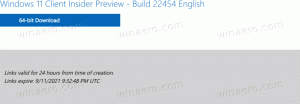Versleutelingsniveau voor bestandsdeling wijzigen in Windows 10
Met Windows 10 kan de gebruiker zijn lokaal aangesloten printers en opgeslagen bestanden delen met andere gebruikers via het netwerk. Gedeelde bestanden kunnen toegankelijk zijn voor lezen en schrijven naar anderen. Gedeelde printers kunnen worden gebruikt om af te drukken op de externe computer. Windows gebruikt standaard 128-bits codering om verbindingen voor het delen van bestanden te beschermen. Sommige apparaten ondersteunen geen 128-bits codering en moeten 40- of 56-bits codering gebruiken. Hier leest u hoe u kunt schakelen tussen coderingsniveaus voor het delen van bestanden in Windows 10.
Standaard staat Windows 10 het delen van bestanden en printers alleen toe via een privé (thuis)netwerk. Het is uitgeschakeld wanneer uw netwerktype is ingesteld op Openbaar.
Wanneer u zich aanmeldt bij uw account en de eerste keer dat uw netwerk operationeel is, vraagt Windows 10 u met welk soort netwerk u verbinding maakt: Thuis of Openbaar. In een zijbalkprompt wordt u gevraagd of u pc's, apparaten en inhoud wilt vinden op het netwerk waarmee u zojuist verbinding hebt gemaakt.
Zie de volgende artikelen:
- Wijzig het type netwerklocatie (openbaar of privé) in Windows 10
- Wijzig het type netwerklocatie met PowerShell in Windows 10
Laten we eens kijken hoe we het coderingsniveau voor het delen van bestanden in Windows 10 kunnen wijzigen. Voordat u doorgaat, moet u ervoor zorgen dat uw gebruikersaccount: beheerdersrechten.
Het coderingsniveau voor bestandsdeling wijzigen in Windows 10, doe het volgende.
- Open de Controlepaneel app.
- Ga naar Configuratiescherm\Netwerk en internet\Netwerkcentrum.
- Klik aan de linkerkant op de link Geavanceerde instellingen voor delen wijzigen.
- Vouw op de volgende pagina de. uit Alle netwerken sectie.
- Onder Verbindingen voor het delen van bestanden, schakel de juiste optie in, Gebruik 128-bits codering om verbindingen voor het delen van bestanden te beschermen of Bestandsdeling inschakelen voor apparaten die 40- of 56-bits codering gebruiken, volgens wat je wilt.
- Klik op de knop Wijzigingen opslaan.
Je bent klaar!
Als alternatief kunt u een registeraanpassing toepassen.
Versleutelingsniveau voor bestandsdeling wijzigen met een registeraanpassing
Volg de onderstaande instructies.
- Open de Register-editor-app.
- Ga naar de volgende registersleutel.
HKEY_LOCAL_MACHINE\SYSTEM\CurrentControlSet\Control\Lsa\MSV1_0
Zie hoe u naar een registersleutel gaat met één klik.
- Aan de rechterkant, wijzig of maak een nieuwe 32-bits DWORD-waarde NtlmMinClientSec.
Let op: ook als je met 64-bits Windows u moet nog steeds een 32-bits DWORD-waarde maken.
Stel de waarde in op 0 voor 40- of 56-bits codering.
Stel de waarde in op 536870912 in decimalen voor 128-bits codering. - Herhaal hetzelfde voor de waarde NtlmMinServerSec.
- Herstart Windows 10.
Om tijd te besparen, kunt u de volgende kant-en-klare registerbestanden downloaden:
Registerbestanden downloaden
Dat is het.